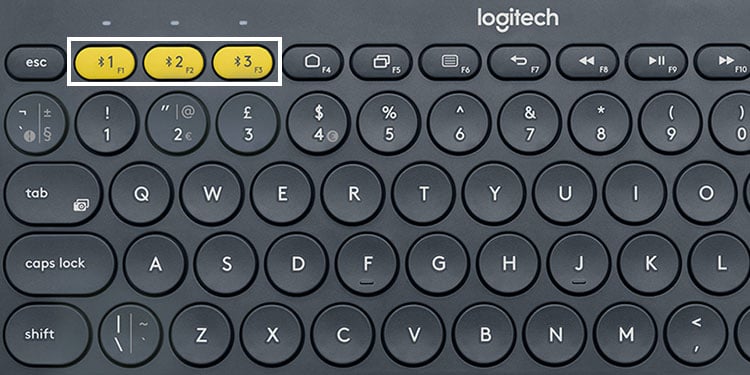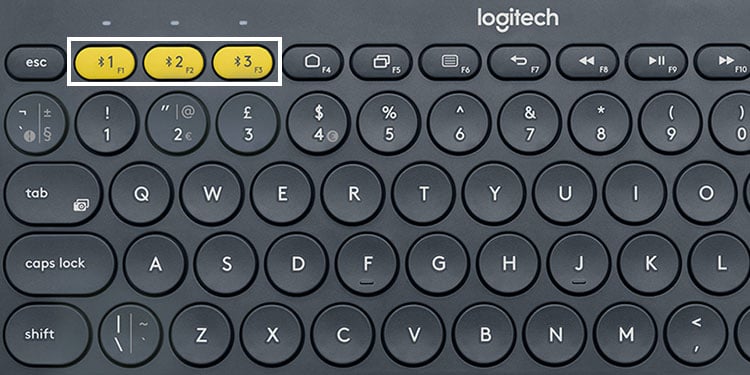Bàn phím không dây là thiết bị cực kỳ hữu ích giúp tránh rắc rối trong việc quản lý dây cáp. Chúng cũng không bị giới hạn về phạm vi như bàn phím có dây truyền thống, vì vậy bạn có thể linh hoạt hơn khi thiết lập máy tính của mình.
Bàn phím không dây có hai loại—bàn phím Tần số vô tuyến (RF) 2,4 GHz và bàn phím Bluetooth. Vì vậy, tùy thuộc vào bàn phím bạn có, bạn cần sử dụng các cách khác nhau để kết nối chúng với máy tính của mình. Ví dụ: nếu bạn có bàn phím Bluetooth, trước tiên bạn cần ghép nối bàn phím đó. Và đối với bàn phím RF, bạn cần kết nối bộ thu của nó với máy tính của mình.
Kết nối Bàn phím RF
Bạn sẽ có thể kết nối và sử dụng bàn phím RF trên tất cả PC hoặc máy tính xách tay như nó không phụ thuộc vào các thành phần phần cứng bổ sung ngoài các cổng USB.

Bước 1: Cắm USB Dongle vào máy tính
Bàn phím RF 2.4GHz yêu cầu bộ thu/bộ thu phát được ghép nối để kết nối với máy tính. Bạn thường có thể tìm thấy nó bên trong ngăn chứa pin hoặc trong bao bì bàn phím.

Cắm USB dongle hoặc bộ thu vào cổng USB của máy tính. Sử dụng cổng USB 2.0 là đủ cho bàn phím nhưng bạn cũng có thể sử dụng cổng USB 3.0 nếu bộ thu có đầu nối USB 3.0 (màu xanh lam).
Một số nhà sản xuất cũng cung cấp khóa Unifying hỗ trợ ghép nối với hầu hết các bàn phím của họ. Vì vậy, nếu có những bàn phím hỗ trợ như vậy, thì bạn cũng có thể kết nối khóa Unifying với máy tính.
Bước 2: Bật bàn phím lên và bật
Bây giờ, bạn cần thực hiện đảm bảo bàn phím có nguồn phù hợp. Hầu hết các bàn phím đều sử dụng pin (thường là pin AAA) cho mục đích này, vì vậy bạn nên lắp pin đúng cách.

Một số bàn phím cũng có thể chứa những cục pin có thể tự nạp lại. Bạn có thể sạc những bàn phím này thông qua cáp nguồn USB đi kèm với thiết bị.
Sau đó, hãy bật công tắc Bật/Tắt. Một số bàn phím cũng có đèn LED chỉ báo phát sáng hoặc nhấp nháy khi bật nguồn, vì vậy bạn nên chú ý đến những bàn phím đó. Nếu chúng không nhấp nháy, có thể bạn đã lắp pin chưa đúng cách.
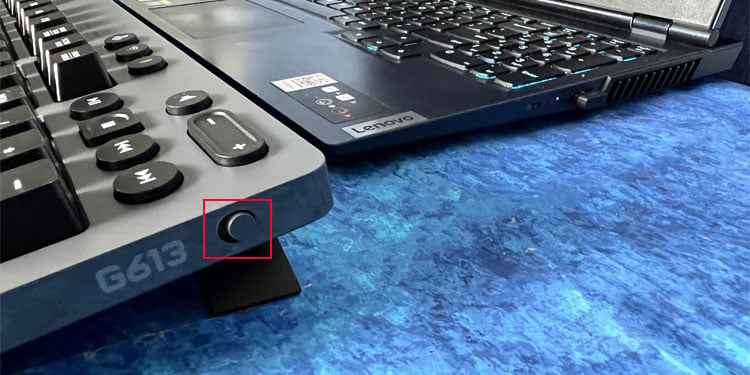
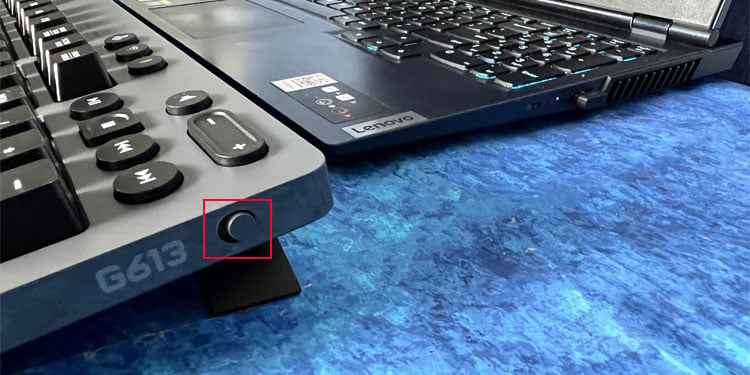
Đối với bàn phím hỗ trợ cả chế độ RF và Bluetooth Wireless, bạn cần đặt bàn phím ở chế độ RF. Thông thường, bạn cần nhấn vào biểu tượng Không dây để thực hiện việc này.
Bước 3: Sử dụng Bàn phím
Hầu hết các bàn phím không dây thường tự động cài đặt các trình điều khiển cần thiết vào máy tính của bạn. Vì vậy, bạn sẽ có thể sử dụng chúng ngay sau khi kết nối với PC.
Các bàn phím khác cũng có thể yêu cầu cài đặt riêng trình điều khiển hoặc phần mềm khác. Ví dụ: nếu bạn đang sử dụng đầu thu Unifying không đi kèm với bàn phím, thì nó yêu cầu phần mềm Unifying ghép nối bàn phím và đầu thu. Sau khi phần mềm phát hiện và thêm bàn phím, bạn có thể sử dụng bàn phím.
Đảm bảo bàn phím nằm trong phạm vi RF và không có thiết bị gây nhiễu nào khác như bộ định tuyến, lò vi sóng, v.v., gần đó để hoạt động trơn tru của bàn phím.
Kết nối bàn phím Bluetooth
Nếu máy tính của bạn có mô-đun Bluetooth, bạn có thể kết nối và sử dụng bàn phím Bluetooth trên máy tính.
Bước 1: Bật Bluetooth trên máy tính
Điều đầu tiên bạn cần làm là đảm bảo rằng Bluetooth đã được bật trên máy tính của bạn.
Nhấn phím Windows + I để mở Cài đặt. Truy cập Bluetooth và thiết bị hoặc Thiết bị Bluetooth và thiết bị và bật Bluetooth.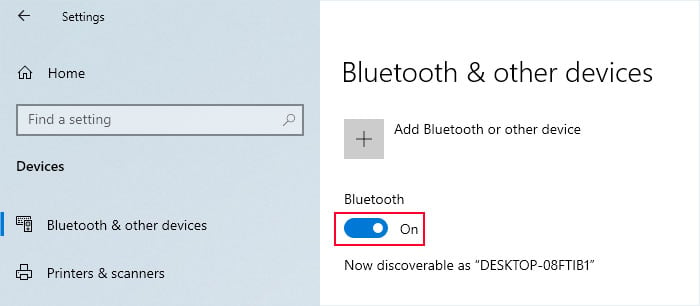
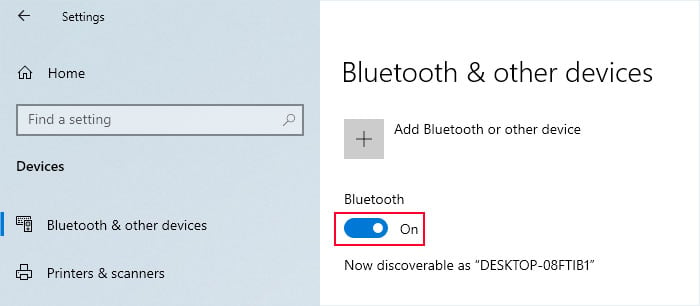
Nếu bạn không tìm thấy tùy chọn này, hãy chạy trình khắc phục sự cố Bluetooth bằng cách đi tới Cài đặt Hệ thống Khắc phục sự cố Trình khắc phục sự cố khác. Sau đó, thử bật lại Bluetooth.
Bước 2: Bật bàn phím và đặt bàn phím ở chế độ ghép nối
Giống như bàn phím RF, bàn phím Bluetooth cũng yêu cầu nguồn điện bên ngoài. Sử dụng pin AAA thích hợp nếu nó có ngăn chứa pin. Hoặc sạc nó bằng cáp sạc đi kèm với bàn phím để đảm bảo nó có đủ năng lượng. Sau đó, bật nguồn thiết bị thông qua công tắc Bật/Tắt và kiểm tra xem có đèn báo nào nhấp nháy/phát sáng không.
Một số bàn phím tự động chuyển sang chế độ ghép nối ngay khi bạn bật nguồn thiết bị và nếu không tìm thấy các thiết bị được ghép nối khác ở gần. Nhưng đối với những người khác, bạn cần thực hiện một hành động nhất định để đặt nó ở chế độ ghép nối. Thông thường, bạn cần nhấn nút Bluetooth, ghép nối hoặc kết nối trong khoảng năm giây.
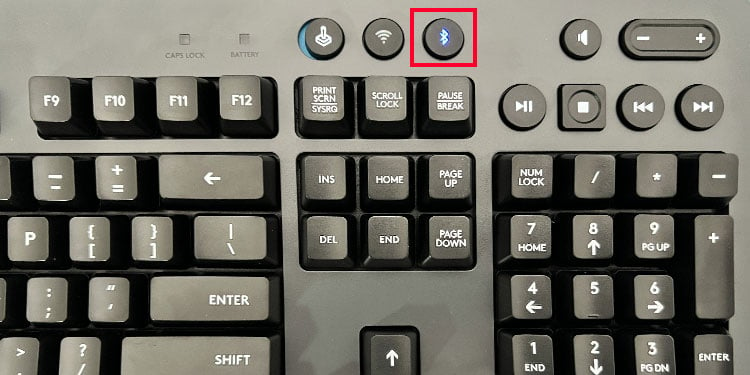
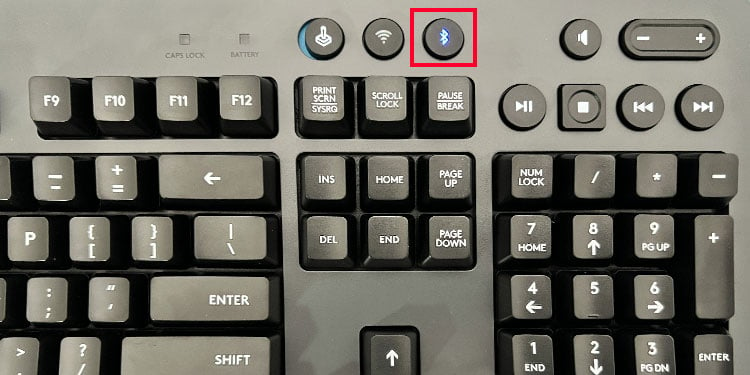
Đối với hầu hết các bàn phím, Đèn LED Bluetooth sẽ bắt đầu nhấp nháy khi ở chế độ ghép nối. Và nó bắt đầu phát sáng mà không có bất kỳ dao động nào khi được kết nối với thiết bị.
Bước 3: Ghép nối bàn phím với máy tính
Sau khi đặt bàn phím ở chế độ ghép nối, bạn phải thêm thiết bị Bluetooth vào máy tính của mình. máy tính để ghép nối và cài đặt trình điều khiển.
Chuyển đến Cài đặt Bluetooth và thiết bị nếu bạn đã đóng trước đó. Nhấp vào Thêm thiết bị hoặc Thêm Bluetooth hoặc thiết bị khác Bluetooth.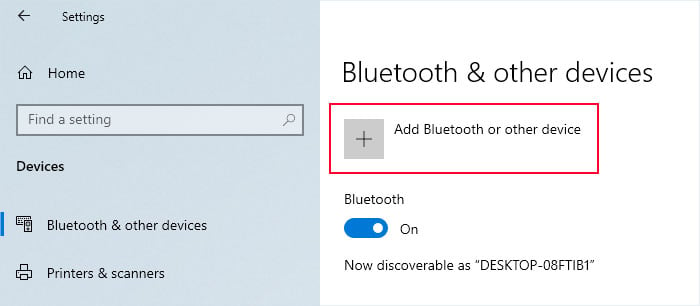
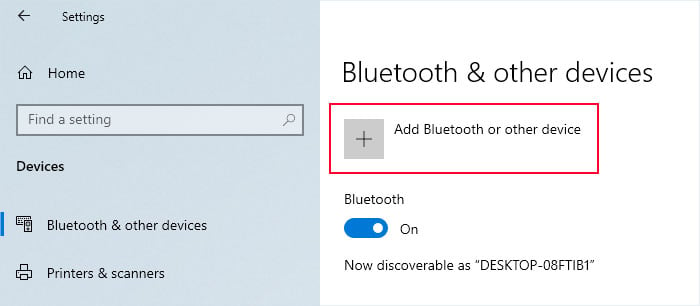 Tìm kiếm Bàn phím từ danh sách và nhấp vào bàn phím để ghép nối thiết bị với máy tính của bạn. Đôi khi, bạn có thể cần thực hiện các bước bổ sung như nhập mã pin trên bàn phím.
Tìm kiếm Bàn phím từ danh sách và nhấp vào bàn phím để ghép nối thiết bị với máy tính của bạn. Đôi khi, bạn có thể cần thực hiện các bước bổ sung như nhập mã pin trên bàn phím.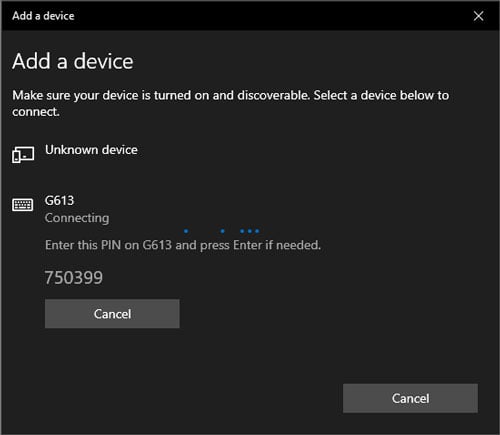
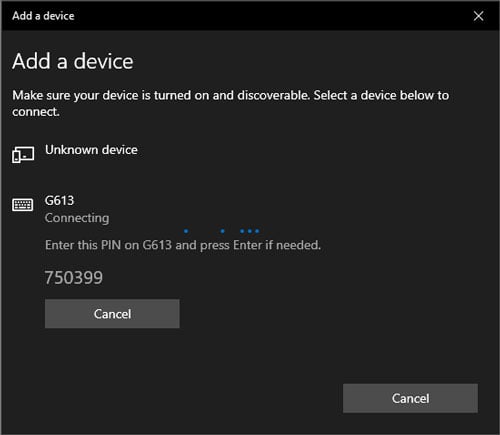 Nó cũng sẽ tự động kết nối trong lần đầu tiên bạn ghép nối các thiết bị. Từ lần sau trở đi, bàn phím sẽ hiển thị trên trang cài đặt Bluetooth & thiết bị. Nhấp vào tùy chọn Kết nối để kết nối bàn phím với máy tính của bạn.
Nó cũng sẽ tự động kết nối trong lần đầu tiên bạn ghép nối các thiết bị. Từ lần sau trở đi, bàn phím sẽ hiển thị trên trang cài đặt Bluetooth & thiết bị. Nhấp vào tùy chọn Kết nối để kết nối bàn phím với máy tính của bạn.
Bước 4: Sử dụng Bàn phím của bạn
Bây giờ, bạn có thể sử dụng bàn phím miễn là bạn không gặp sự cố Bluetooth. Nếu bàn phím của bạn đã được ghép nối với một thiết bị khác, bạn có thể không kết nối được với thiết bị đó trên máy tính ngay cả khi nó đã được ghép nối. Bạn cần tắt Bluetooth trên tất cả các thiết bị khác, khởi động lại bàn phím và thử kết nối lại với bàn phím.
Ngoài ra, một số bàn phím Bluetooth cho phép bạn chuyển đổi giữa một số thiết bị. Vì vậy, bạn phải đảm bảo rằng máy tính liên quan là thiết bị đang được ghép nối để có thể sử dụng nó. Bạn có thể cần nhấn phím Chức năng hoặc Fn + phím Chức năng để chỉ định thiết bị được ghép nối.